Excel快速合并两列数据/文本的操作教程
时间:2022-10-26 14:55
有些人在使用Excel时,还不了解Excel快速合并两列数据/文本的操作教程,下面小编就讲解Excel快速合并两列数据/文本操作方法吧。
Excel快速合并两列数据/文本的操作教程

打开一个新建表格,对于原始文件的保留和新建文件的编辑有着重要作用;
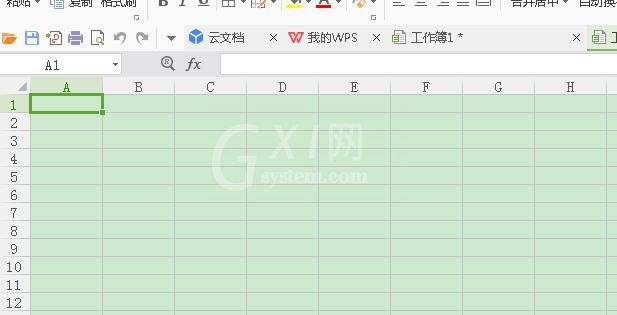
编辑好文本或者数据;小编这里随便编辑了一个小数据和文本结合的两列数据;
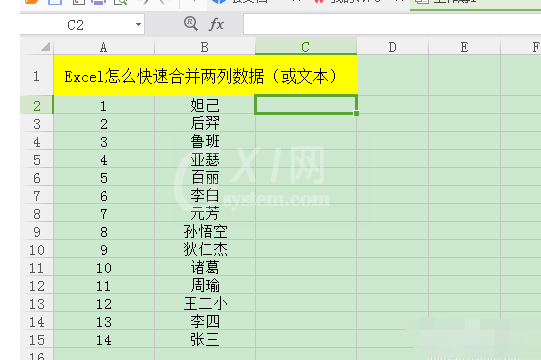
选中第三列,在合并栏输入“=A2&B2”(当然小编这里是这样;自己做的时候具体行数具体分析的)
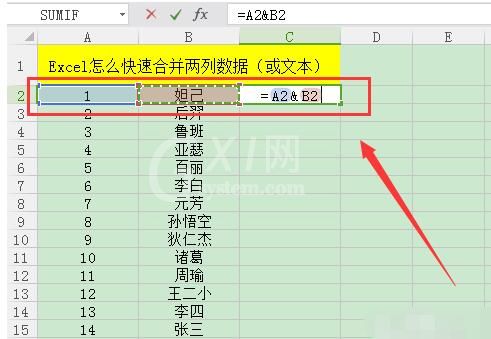
点击回车键得到一个合并数据;下拉得到一列数据。
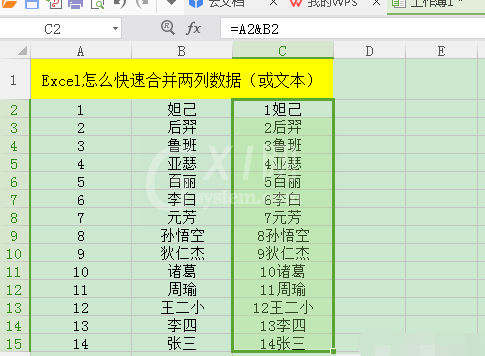
各位小伙伴们,看完上面的精彩内容,都清楚Excel快速合并两列数据/文本的操作步骤了吧!



























